Le procedure di disinstallazione dei programmi presenti sul personal computer spesso non eliminano completamente tutti gli elementi che hanno creato o copiato sul sistema. Il risultato è che molti oggetti assolutamente inutili continuano ad essere memorizzati sul disco fisso sotto forma di file (spesso “orfani” perché non più legati ad alcuna applicazione) oppure chiavi e valori superflui nel registro di sistema. Un peso che sarebbe preferibile evitare di dover sostenere: ne beneficerà il sistema operativo che resterà così agile e scattante indipendentemente dalla configurazione hardware in uso.
ZSoft Uninstaller è un programma freeware che si propone come obiettivo primario quello di ottimizzare la procedura di disinstallazione dei software installati e di eliminare, per quanto possibile, tutti gli elementi ridondanti, non più necessari.
Il software per la disinstallazione dei programmi di ZSoft si pone alcuni gradini più in alto rispetto al modulo di Windows accessibile dal Pannello di controllo. Con il trascorrere del tempo, infatti, nonostante la finestra per la disinstallazione di applicazioni ed aggiornamenti sia stata rinominata (da Installazione applicazioni di Windows XP a Programmi e funzionalità di Windows Vista e Windows 7), le possibilità da essa messe a disposizione non sono mutate.
Per l’eliminazione completa di tutti gli elementi installati da parte di un’applicazione, gli “uninstallers” sviluppati da terze parti utilizzano generalmente approcci differenti. Alcune utilità, come Revo Uninstaller (ved. queste pagine sul nostro sito), effettuano una scansione del contenuto del personal computer alla ricerca delle “tracce” lasciate da programmi ormai disinstallati. Il registro di sistema di Windows, ad esempio, è spesso l’area all’interno della quale continuano ad essere presenti riferimenti ad applicazioni non più presenti sul sistema: seguendo le indicazioni contenuti nei valori del registro, si possono talvolta individuare cartelle e file “orfani”.
Altri software per la disinstallazione dei programmi effettuano invece un monitoraggio di tutte le cartelle e di tutti i file creati e modificati durante la fase di setup. Allo stesso tempo, le utilità che impiegano questo secondo approccio, tengono traccia delle chiavi e dei valori del registro di Windows aggiunti o variati durante il processo d’installazione. Tutte le informazioni raccolte sono utilizzate poi per la rimozione completa di ciascun programma.
ZSoft Uninstaller combina in sé entrambe le metodologie per la rimozione degli elementi non più necessari.
Il programma, infatti, effettua in primo luogo un’analisi della lista dei programmi presenti nel menù Installazione applicazioni di Windows (Programmi e funzionalità in Windows Vista e Windows 7) offrendo anche l’opportunità di eliminare anche le applicazioni già disinstallate ma che continuano ad essere visualizzate in elenco.
In seconda battuta, ZSoft Uninstaller si incarica di individuare ed eliminare anche tutte quelle voci del registro di Windows che con buona probabilità sono collegate a programmi ormai non più presenti.
ZSoft Uninstaller mette a disposizione una funzionalità di ricerca (per individuare rapidamente le applicazioni che si intendono disinstallare), la possibilità di togliere dall’elenco dei programmi disinstallabili tutti quei software che già si sa non verranno mai eliminati (ad esempio le patch di sicurezza per Windows) ottenendo così una lista più compatta e più semplice da scorrere, di sbarazzarsi dei cosiddetti “crapware” (letteralmente “programmi-spazzatura”) ossia di quei programmi, tipicamente inutilizzati, che sono noti per contribuire a rallentare pesantemente il funzionamento del sistema operativo.
Per ciascun programma disinstallabile, ZSoft Uninstaller propone inoltre un gran numero di informazioni in più circa la sua “identità”. Come ciliegina sulla torta, ZSoft Uninstaller integra anche una funzionalità che si occupa di individuare tutti i file temporanei, completamente inutili, memorizzati sull’intero disco fisso.
Il software integra anche un’eccellente funzionalità che si occupa di analizzare, qualora l’utente lo desideri, ogni singola nuova installazione. In questo modo, vengono annotati – in tempo reale – tutti i file copiati sul sistema in uso insieme con tutte le modifiche apportate al registro durante l’installazione di una nuova applicazione. Grazie a questo approccio sarà eventualmente possibile eliminare, in un secondo tempo, tutti gli elementi collegati ad un programma, senza lasciare file inutili o voci superflue del registro ancora sul sistema.
La finestra principale mostra, nell’area di destra, la lista dei programmi che risultano presenti nell’elenco Installazione applicazioni o Programmi e funzionalità di Windows. ZSoft Uninstaller recupera le informazioni relative a questi software in modo istantaneo, a differenza di come si comporta invece Windows, soprattutto nel caso di liste molto lunghe. I programmi evidenziati con una croce rossa sono quelli presumibilmente già disinstallati.
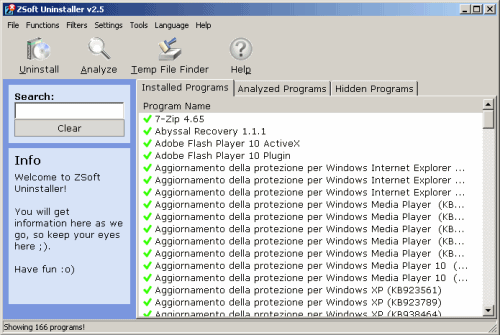
Come primo passo, è bene cliccare sul menù Language quindi sulla voce Italian in modo da ottenere l’interfaccia del programma subito tradotta nella nostra lingua.
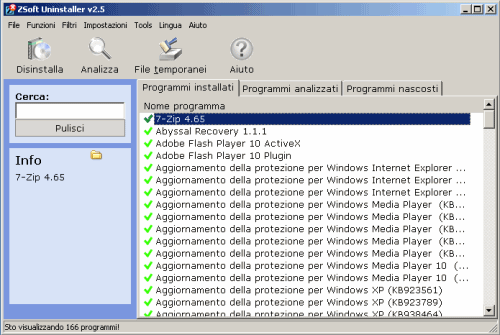
Selezionando un qualunque programma in elenco quindi cliccando sul pulsante Disinstalla, ne verrà avviata la procedura di disinstallazione standard. Al termine della stessa, ZSoft Uninstaller mostrerà, in calce alla finestra principale, il messaggio seguente: Do you want to search for leftovers for the program? (questa frase non appare tradotta in italiano).
Si tratta della funzionalità che permette di esaminare il contenuto del disco alla ricerca di elementi obsoleti, collegati all’applicazione rimossa, che possono essere adesso tranquillamente eliminati.
Per avviare la procedura, è sufficiente fare doppio clic sul nome dell’applicazione visualizzato nel riquadro in basso. Apparirà una finestra simile alla seguente:
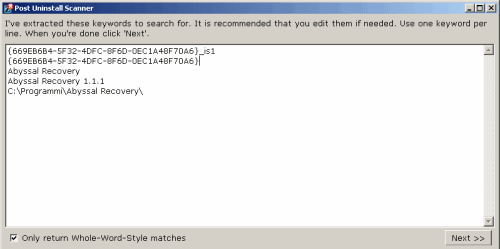
Nella grande area centrale sono indicate una serie di stringhe di caratteri legate all’applicazione appena disinstallata. Per ciascuna applicazione, ZSoft Uninstaller provvede ad estrarre il suo nome, il suo nome abbinato al numero di versione, CLSID e cartelle di lavoro. Cliccando sul pulsante Next, il software andrà alla ricerca di tutti i riferimenti che dovessero risultare ancora presenti nel registro di Windows.
Peccato che ZSoft Uninstaller non metta a disposizione un pulsante “Seleziona tutto” per spuntare tutte le caselle corrispondenti agli elementi ancora presenti nel registro di sistema così come sul disco fisso.
Per scongiurare qualsiasi malaugurata eventualità, ZSoft Uninstaller provvede ad effettuare una copia di backup del contenuto del registro insieme con i file eventualmente rimossi dal disco.
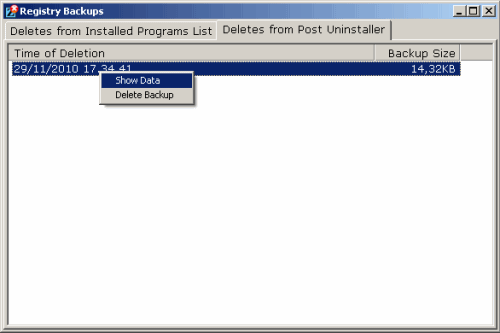
I backup sono accessibili cliccando sul menù Funzioni, Registry Backups quindi sulla scheda Deletes from Post Uninstaller. Cliccando con il tasto destro del mouse su ciascun backup quindi selezionando Show data, i lettori più esperti possono controllare le voci precedentemente eliminate dal registro di sistema di Windows.
Analisi della procedura d’installazione di un programma
Come anticipato nell’introduzione, le possibilità offerte da ZSoft Uninstaller non si fermano qui. Cliccando sul pulsante Analizza, il software mette a disposizione due strumenti: il primo consente di monitorare passo-passo una qualunque procedura d’installazione (Analizzare un’installazione) mentre il secondo consente di rimuovere completamente un programma analizzato in precedenza.
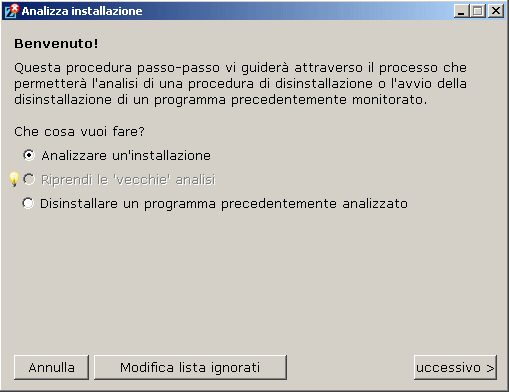
Optando per la prima scelta, ZSoft Uninstaller esaminerà l’intero contenuto dei dischi fissi selezionati annotandone la configurazione (l’operazione va avviata cliccando sul pulsante Prima dell’installazione). Al termine della scansione iniziale, si potrà installare l’applicazione desiderata.
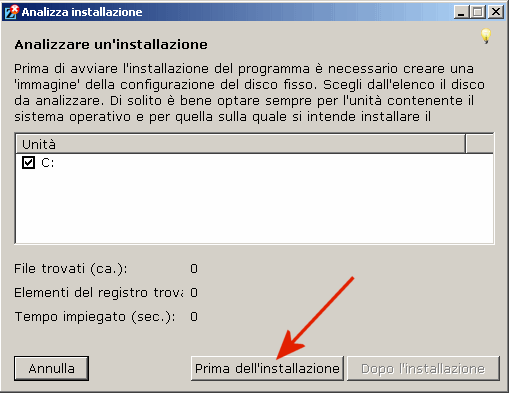
Il nostro suggerimento è quello di aprire e chiudere il programma appena installato un paio di volte in modo da lasciare che l’applicazione crei eventuali file e cartelle di lavoro o nuove chiavi all’interno del registro di Windows.
Cliccando il pulsante Dopo l’installazione, ZSoft Uninstaller scatterà “un’istantanea” dello stato dei dischi selezionati individuando subito tutte le differenze con la scansione effettuata in precedenza.
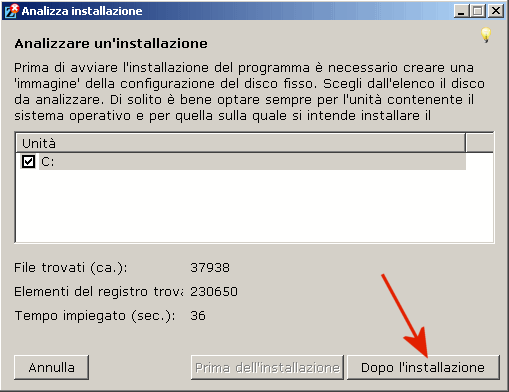
A beneficio dei lettori più smaliziati, aggiungiamo che accedendo alla cartella logs contenuta nella directory nella quale è stato installato ZSoft Uninstaller (tipicamente C:\Programmi\ZSoft\Uninstaller), è possibile ottenere la lista completa delle modifiche apportate dal setup di un qualunque programma analizzato.
L’opzione “Riprendi le vecchie analisi” consente di proseguire con un’attività di analisi precedentemente in corso. Alcuni software, infatti, al termine dell’installazione oppure nel corso di essa, richiedono il riavvio di Windows. Cliccando su “Riprendi le vecchie analisi“, è possibile comunicare a ZSoft Uninstaller l’intenzione di voler riprendere un’attività di monitoraggio precedentemente sospesa in seguito al reboot del sistema.
Eliminazione dei file temporanei ed altre funzionalità
Nella barra degli strumenti di ZSoft Uninstaller trova spazio anche il pulsante File temporanei: esso permette di individuare tutti i file temporanei, inutili, ancora presenti sul disco. I file temporanei, lo ricordiamo, possono essere creati da parte del sistema operativo o da altre applicazioni. Tra questi, ZSoft Uninstaller include anche la cache dei browser web (il programma supporta Internet Explorer e Mozilla Firefox).
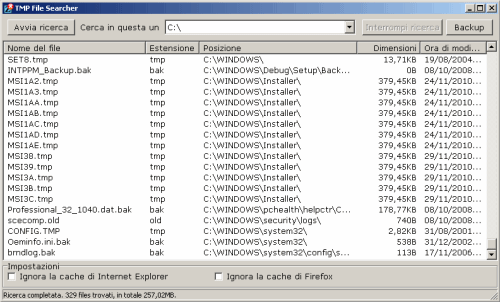
Agendo sul menù Filtri, si può “comunicare” a ZSoft Uninstaller l’interesse a visualizzare solamente i cosiddetti “link morti” ossia quelle procedure di disinstallazione che non sembrano più collegate ad alcun modulo uninstaller. Spuntando “Mostra solo i software-spazzatura“, vengono mostrati soltanto i programmi noti per appensatire inutilmente il personal computer.
Molto interessante è la funzione Cerca (colonna di sinistra della finestra principale di ZSoft Uninstaller) che consente di individuare rapidamente uno o più programmi da disinstallare. Ad esempio, digitando Adobe si otterrà l’elenco delle appliacazioni presenti sul sistema che contengono tale parola.
Il menù Tools include anche alcuni strumenti accessori come un meccanismo per l’individuazione delle cartelle vuote ed una finestra per la gestione dei programmi avviati automaticamente insieme con Windows. Quest’ultima offre un approccio piuttosto basico ma, cliccando con il tasto destro del mouse su ciascun programma in esecuzione automatica, consente di disabilitarne temporaneamente l’esecuzione o di eliminare l’applicazione dalla lista dei programmi eseguiti ad ogni ingresso in Windows.
ed è compatibile con tutte le versioni a 32 bit di Windows.
L’autore del programma ricorda che ZSoft Uninstaller è utilizzabile anche sulle versioni a 64 bit di Windows ma sarà in grado di interagire (monitorare ed analizzare) solamente con applicazioni a 32 bit.
– La versione 2.5 di ZSoft Uninstaller è stata rilasciata da pochi giorni. La traduzione italiana non è aggiornata all’ultima release: installando il programma ed abilitando l’interfaccia in italiano, quindi, rileverete alcune voci ancora in inglese. Non appena la traduzione aggiornata sarà pronta ne daremo conto in queste pagine.
/https://www.ilsoftware.it/app/uploads/2023/05/img_6805.jpg)
/https://www.ilsoftware.it/app/uploads/2024/04/mcirosoft-store-piu-veloce-novita.jpg)
/https://www.ilsoftware.it/app/uploads/2024/04/intel-sst-aggiornamento-windows-10-11.jpg)
/https://www.ilsoftware.it/app/uploads/2024/04/banner-passaggio-windows-10-11-PC-non-compatibili.jpg)
/https://www.ilsoftware.it/app/uploads/2024/04/windows-11-menu-start-lento.jpg)